Veja rapidamente todos os atalhos de teclado para qualquer aplicativo do Mac com o

Como se vê, existe. Um aplicativo gratuito chamado CheatSheet fornece uma lista rápida de atalhos para qualquer aplicativo do Mac. Tudo o que você precisa fazer é segurar a tecla Command. Se você é um antigo usuário do Windows que se ajusta a atalhos de teclado do MacOS ou um usuário de Mac de longa data que nunca chegou a aprender todos eles, isso será útil.
Para começar, vá em frente e baixe o CheatSheet. O programa vem em um arquivo ZIP; abra o arquivo e seu Mac irá desarquivá-lo.
Em seguida, arraste o aplicativo para a pasta Aplicativos. Agora você pode executar o CheatSheet.
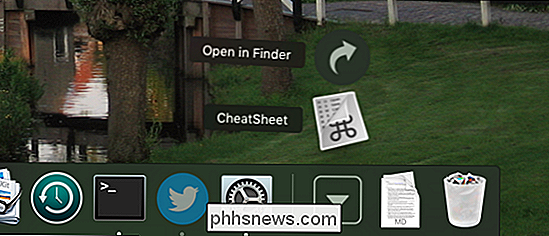
Na primeira vez que abrir o aplicativo, você será instruído a manter pressionada a tecla Command para ver uma lista de atalhos de teclado. Por padrão, no entanto, o Cheat Sheet não terá as permissões adequadas para mostrar qualquer coisa.
Clique no botão “Abrir agora” para ir até a seção Segurança e privacidade em Preferências do sistema. A partir daqui, você precisa clicar no bloqueio na parte inferior esquerda, para que pareça aberto, como mostrado abaixo. Então, verifique se Cheat Sheet está marcado na lista. Depois de fazer isso, o Cheat Sheet está pronto para funcionar.
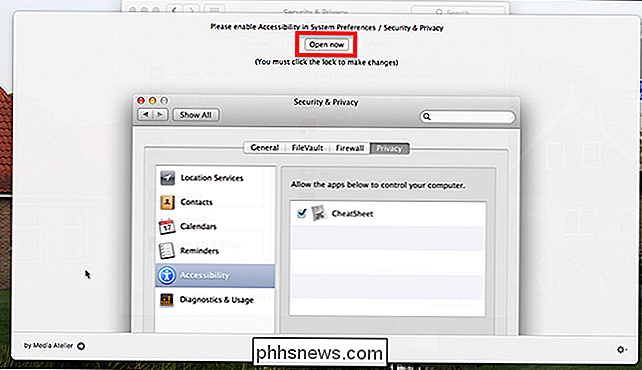
Vá em frente e segure Command para ver uma lista de atalhos de teclado para qualquer aplicativo. Aqui está o que a folha de dicas do Finder se parece:
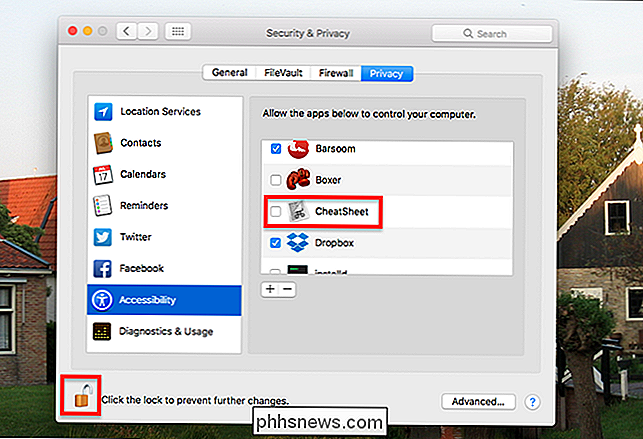
Let go e a janela pop-up desaparecerá. A idéia é que você possa localizar rapidamente o atalho de teclado que deseja e voltar ao trabalho, tudo sem tocar no mouse.
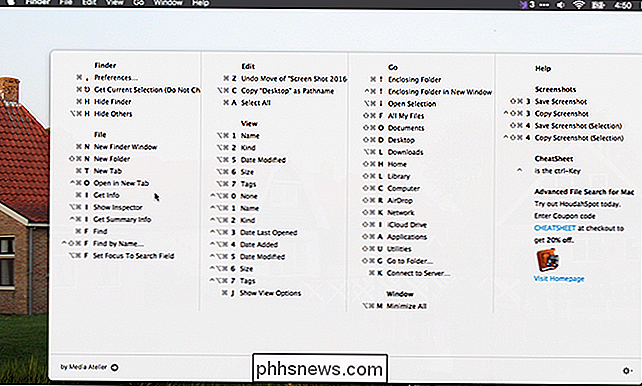
Os atalhos são extraídos da própria barra de menus, ou seja, os desenvolvedores do Cheat Sheet não precisam manter ativamente grandes bancos de dados de atalhos de teclado. Isso também significa que, se você personalizou seus atalhos de teclado do MacOS, o Cheat Sheet mostrará esses atalhos de teclado personalizados. Incrível!
Por exemplo: alterei os atalhos padrão do Safari para alternar as guias para corresponder ao Chrome e ao Firefox. Cheat Sheet reflete essa alteração.
Você também verá que meus Favoritos são mencionados por nome na Folha de Dicas e os atalhos do Modo de Desenvolvedor também estão incluídos.
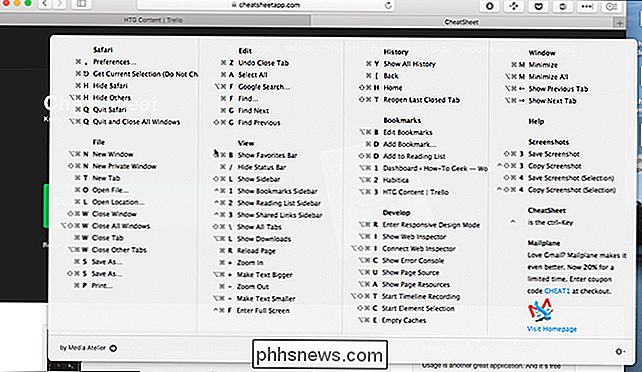
Esse aplicativo facilita o aprendizado de atalhos de teclado sem interromper seu fluxo de trabalho , o que, por sua vez, fará de você um usuário Mac mais produtivo. Estou ansioso para saber que tipo de atalhos de teclado você descobre, então entre em contato.
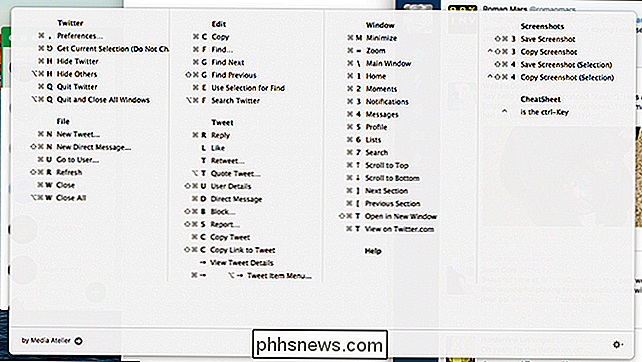
Crédito da foto: emilee rader

Como impedir que o Gmail adicione eventos ao Google Agenda
Se o recibo de um voo ou hotel for enviado para sua conta do Gmail, um compromisso será automaticamente adicionado ao Google Agenda. Algumas pessoas acham isso útil; algumas pessoas acham chato; algumas pessoas acham completamente assustador. Se você está mais no segundo ou terceiro acampamento do que no primeiro, boas notícias: você pode desativar esse recurso por completo.

Você deve reparar seu próprio telefone ou laptop?
Embora seja tentador tentar consertar seu próprio laptop, celular ou tablet, há momentos para fazê-lo…e os horários para deixar para os profissionais Toda vez que eu tive um problema com alguns dos meus equipamentos de tecnologia, fiquei tentada a pegar uma chave de fenda pentalobe e cavar. Infelizmente, toda vez, quando eu realmente parecia nas opções, percebi que provavelmente foi uma má ideia.



